Kurz:Dieser einfache Schnelltipp zeigt, wie Sie das Papierkorbsymbol vom Desktop in Ubuntu 18.04 entfernen. Es wurden sowohl grafische als auch Befehlszeilenmethoden besprochen.
Ab Ubuntu 17.10 verwendet Canonical eine angepasste Version von GNOME als Standard-Desktop-Umgebung. Diese angepasste Version hat Ähnlichkeit mit der vorherigen Standard-Desktop-Umgebung Unity.
Während ich den neuen GNOME-Desktop recht ansprechend finde, gefällt mir hier eine Sache nicht und das ist das Papierkorbsymbol auf dem Desktop. Es erinnert mich an die Tage von Windows XP, als es immer diesen Papierkorb auf dem Desktop gab, ohne dass es eine direkte Möglichkeit gab, ihn zu entfernen.
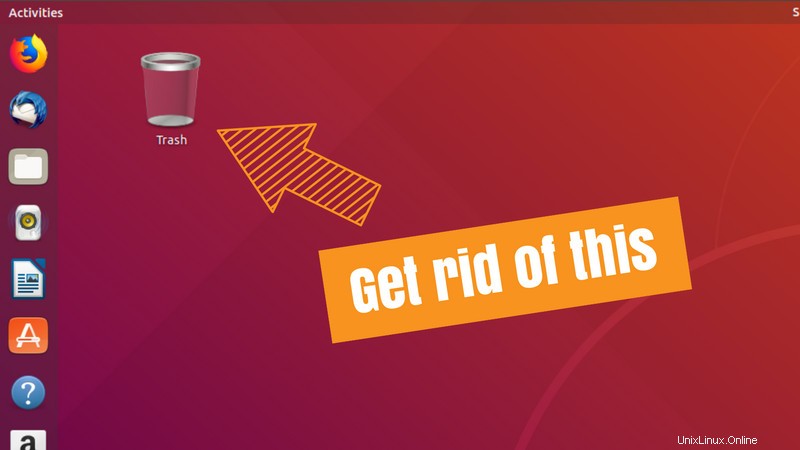
In Ubuntu 18.04 und späteren Versionen ist es ziemlich gleich. In den Standardsystemeinstellungen finden Sie keine Option zum Ausblenden des Papierkorbsymbols auf dem Desktop.
Wie entfernt man dann das Papierkorb-Symbol? Das GNOME Tweaks-Tool kommt zur Rettung.
Entfernen Sie das Papierkorbsymbol vom Desktop mit dem GNOME Tweaks-Tool
Wenn Sie es noch nicht installiert haben, müssen Sie es tun. Mit GNOME Tweaks können Sie Ihr System weiter optimieren, einschließlich der Installation neuer Themen in Ubuntu 18.04. Ich kann mir nicht vorstellen, Ubuntu ohne dieses Tool zu verwenden.
Sie finden es im Software-Center, suchen Sie einfach danach.
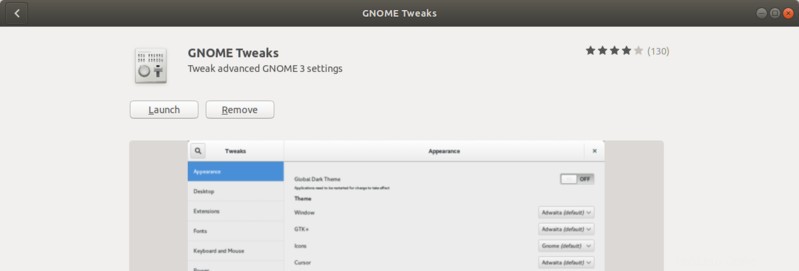
Sobald Sie es installiert haben, starten Sie es, indem Sie nach Tweaks suchen (Super/Windows-Tasten drücken):
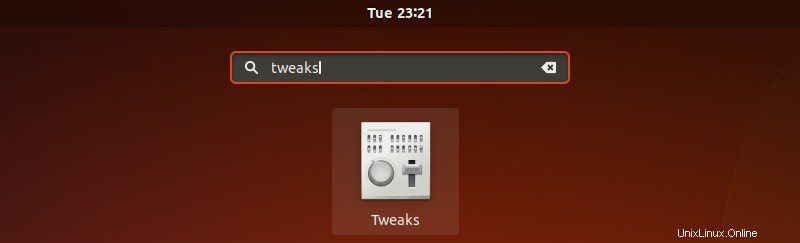
Gehen Sie hier im linken Seitenbereich zu Desktop und schalten Sie die Schaltfläche für den Papierkorb um.
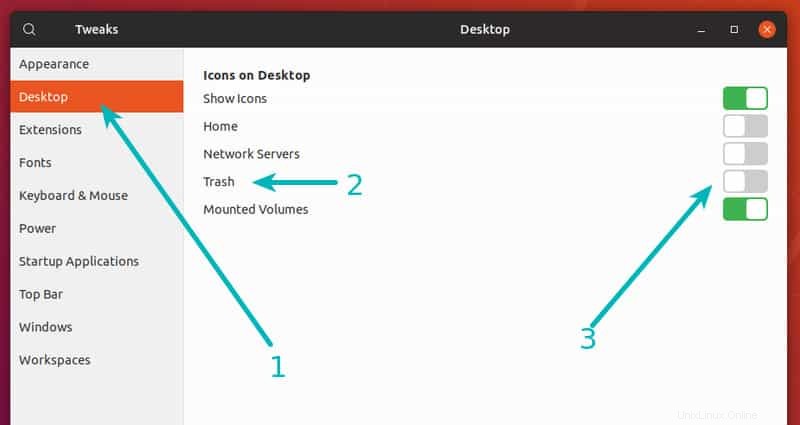
Das ist es. Es wird sofort verschwinden. Sie können es erneut umschalten, um das Papierkorbsymbol auf dem Desktop wiederherzustellen.
Entfernen Sie das Papierkorbsymbol vom Desktop über die Befehlszeile
Wenn Sie die Befehlszeile bevorzugen, können Sie den folgenden Befehl in einem Terminal verwenden, um das Papierkorbsymbol vom Ubuntu-Desktop zu entfernen.
gsettings set org.gnome.nautilus.desktop trash-icon-visible falseWenn Sie es zurückhaben möchten, ersetzen Sie einfach das falsche im obigen Befehl durch wahr:
gsettings set org.gnome.nautilus.desktop trash-icon-visible trueIch hoffe, dieser kurze Tipp hat Ihnen beim Anpassen des GNOME-Desktops auf Ihrem Ubuntu-System geholfen. Wenn Sie weitere solche schnellen Tipps kennen, teilen Sie sie bitte im Kommentarbereich mit.